KineMaster non può esportare? Nessun problema, in questa pagina troverai 7 soluzioni affidabili per risolvere il problema "Qualcosa è andato storto durante il salvataggio di KineMaster".
KineMaster è un'app di editing video piuttosto popolare che ha conquistato un'immensa base di utenti con le sue potenti funzionalità di editing video e la facilità d'uso. Nella nostra precedente recensione di KineMaster, abbiamo premiato KineMaster come una delle 20 migliori app di editing video gratuite per le sue utili funzionalità e praticità, e funziona sia su telefoni cellulari iOS che Android.
Tuttavia, alcuni utenti potrebbero riscontrare che KineMaster non può esportare problemi. Ad esempio, dalla schermata di esportazione del video viene visualizzato un messaggio di errore che dice che c'è "Qualcosa è andato storto durante il salvataggio di KineMaster" , il che è sicuramente un peccato quando hai appena finito di creare con talento e sei pronto a condividerlo con i tuoi amici, la tua famiglia e i tuoi follower su YouTube.
In questo post imparerai cos'è esattamente questo problema di esportazione di KineMaster, perché accade e le 7 soluzioni funzionanti che risolveranno efficacemente il problema. Ora continua a leggere per saperne di più.
Post popolari :22 editor di video online, 16 migliori software di editing video per Mac, 16 migliori app per la creazione di intro
Perché KineMaster non riesce a esportare un video?
Nella schermata di esportazione video di KineMaster, il messaggio di errore che dice "Qualcosa è andato storto durante il salvataggio di KineMaster ’, ‘si è verificato un errore durante l'esportazione o "Codec Init Failed Error ', indica che c'è qualcosa che non va quando KineMaster sta tentando di salvare ed esportare il tuo progetto di editing video.
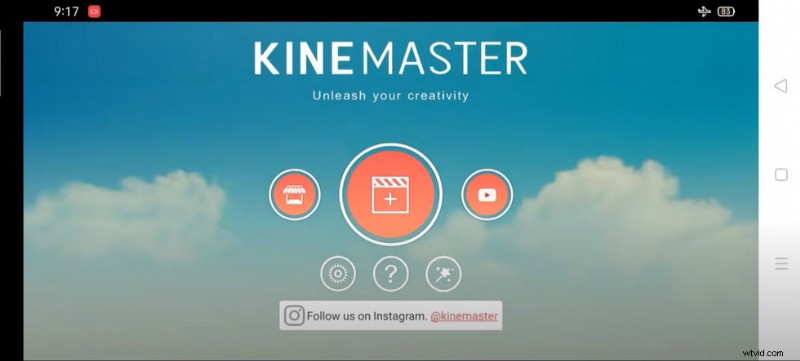
KineMaster non può esportare il problema
7 soluzioni funzionanti per risolvere il problema di esportazione di KineMaster
Aggiorna KineMaster all'ultima versione
Aggiorna sempre KineMaster all'ultima versione da App Store o Google Play. Ciò assicurerà che non ci siano problemi con la versione della cronologia o problemi derivanti dall'utilizzo di versioni diverse dei file di progetto e dell'app KineMaster.
Riavvia l'app KineMaster
In alcuni casi, ci sono conflitti tra applicazioni o codec rimanenti da altre app che hanno causato problemi di esportazione di KineMaster. In tal caso, puoi provare a riavviare rapidamente l'app KineMaster.
Esegui anche un ripristino KineMaster prima di riavviare, vai su KineMaster> Impostazioni> Ripristina.
Assicurati che KineMaster sia cancellato in background prima di riavviare l'app KineMaster, potrebbe risolvere il problema.
Evita conflitti e complicazioni tra le app
L'utilizzo di altre applicazioni durante l'esportazione del video KineMaster potrebbe causare conflitti e complicazioni tra app separate e il fallimento di quest'ultima, con il messaggio di errore che dice "Codec Init Failed Error ’.
Evita di utilizzare uno screen recorder o applicazioni relative ai video come YouTube quando esporti video. Cancella queste applicazioni in background e prova a esportare nuovamente il video.
Altri consigli su KineMaster :Come usare KineMaster su PC?, Come aggiungere adesivi ai video usando KineMaster
Svuota la cache dell'app KineMaster
La soluzione universale alla maggior parte dei problemi con le app è cancellare la cache dell'app e vale la pena provare. È anche una soluzione abbastanza efficace al problema di arresto anomalo di KineMaster durante l'esportazione .
Per cancellare la cache dell'app KineMaster, vai su Impostazioni> App> Kinemaster del tuo cellulare. Dalla schermata delle informazioni sull'app, fai clic sull'opzione Archiviazione, quindi premi il pulsante Cancella dati per cancellare la cache dell'app KineMaster. Quindi, per confermare la cancellazione, fai clic su OK.
E se disponi di molti progetti di editing video esistenti che non avresti mai intenzione di utilizzare, eliminarli sarà una buona scelta.
Cancella la memoria del tuo dispositivo
Se il tuo KineMaster non è riuscito a esportare e dice "spazio insufficiente per esportare", il problema è lo spazio di archiviazione del dispositivo sopraffatto. I progetti video occupano più spazio di archiviazione dopo essere stati esportati, quindi per esportare correttamente i video, assicurati di lasciare spazio libero sufficiente nella memoria interna del tuo dispositivo.
Esporta video di qualità inferiore
Su dispositivi mobili meno recenti, il processo di esportazione di KineMaster per video di alta qualità potrebbe balbettare o fallire. Prova a selezionare un valore di risoluzione inferiore e un valore di bitrate inferiore (maggiore è il bitrate, più fluida è la riproduzione del video, ma maggiori sono le dimensioni del file) ed esporta nuovamente il video.
Disabilita impostazioni avanzate inutilizzate
Per i principianti dell'editing video, alcune impostazioni avanzate o sperimentali sono piuttosto eccessive ed è meglio disabilitarne alcune per prestazioni di esecuzione fluide di KineMaster.
Vai al menu Impostazioni avanzate e sperimentali di KineMaster e disabilita le opzioni che non ti servono. In genere, la maggior parte degli editor di video non richiede l'abilitazione di queste opzioni.
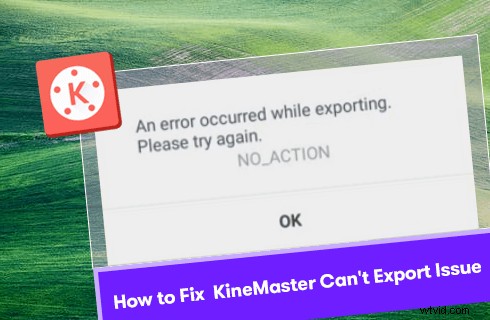
Come risolvere KineMaster Impossibile esportare il problema
Problemi di esportazione KineMaster:domande frequenti
Cosa fare quando KineMaster non esporta?
Se KineMaster non esporta il tuo video editing, dovresti provare quanto segue:forzare l'arresto dell'app KineMaster, cancellare la cache dell'app KineMaster e riavviare l'app KineMaster.
Come riparare KineMaster qualcosa è andato storto su iPhone?
Per risolvere KineMaster, qualcosa è andato storto durante l'esportazione su iPhone, vai prima su Impostazioni iPhone> App> KineMaster e cancella la cache dell'app KineMaster. Quindi esegui un nuovo riavvio per l'app KineMaster e il problema dovrebbe essere risolto.
Come risolvere KineMaster bloccato su salva e condividi?
Se trovi il tuo KineMaster bloccato sulla schermata di salvataggio e condivisione, dovresti svuotare la cache dell'app KineMaster e riavviare l'applicazione. E assicurati che ci sia abbastanza spazio libero sul tuo cellulare.
Come correggere KineMaster senza errori di azione?
L'errore KineMaster senza azione è in genere il risultato della mancata risposta dell'app, che potrebbe essere il risultato di un'archiviazione del dispositivo o della cache dell'app sovraccarica. Prova a lasciare abbastanza spazio libero nella memoria del tuo dispositivo mobile e vai alle impostazioni del tuo dispositivo mobile per svuotare la cache dell'app KineMaster, il problema dovrebbe essere risolto.
Come risolvere il problema con KineMaster export video dec init non riuscito?
Il problema di KineMaster export video dec init non riuscito è in genere il risultato di un conflitto tra applicazioni. Per evitare il problema, cancella tutte le app in esecuzione in background sul tuo telefono cellulare e riavvia l'app KineMaster.
Perché KineMaster continua a bloccarsi?
Esistono due possibili soluzioni al problema di KineMaster che continua a bloccarsi. Uno sta aggiornando KineMaster all'ultima versione da Google Play o App Store e un altro sta cancellando la cache di KineMaster dalle impostazioni del tuo cellulare.
Conclusione
Sarà tutto sulle soluzioni per risolvere il problema di esportazione di KineMaster non riuscito. Dato che siamo qui, credo che tu abbia beneficiato di questa guida e che tu abbia risolto il tuo problema. E se hai ancora problemi con l'esportazione di video in KineMaster, le domande frequenti sopra elencate potrebbero contenere le informazioni di cui hai bisogno.
Dopo aver provato una delle soluzioni, non dimenticare di andare su Impostazioni KineMaster> Informazioni sulla capacità del dispositivo> Tocca Altro> Esegui analisi ora per consentire a KineMaster di controllare lo stato della capacità del dispositivo, che offre la massima qualità video che KineMaster può gestire sul tuo dispositivo per te a cui fare riferimento.
E se modifichi video anche su Windows, ti consigliamo anche di provare il miglior editor video gratuito per Windows:FilmForth.
Inoltre, sei più che benvenuto a lasciarci il tuo pensiero nella sezione commenti qui sotto, per favore condividi con noi le tue idee brillanti!
Altri articoli correlati
- I 10 migliori convertitori da MP4 a MP3
- Le migliori alternative a Windows Movie Maker
- Le 3 migliori app per convertire YouTube in MP3 per iPhone
- 10 software Chroma Key consigliati
- I 12 migliori software di editing video per YouTube
